
- •Математические модели в экономике.
- •Решение экономических задач с помощью дифференциального исчисления.
- •III. Применение теории рядов в экономических расчетах.
- •IV. Математическая статистика в экономике.
- •Вопросы к экзамену по курсу “ Математические методы для решения экономических задач ”
- •Приложения Домашние задания Домашнее задание №3. Проект: построение линии тренда по выборочным средним цен валют.
- •Лабораторная работа № 1. Численное дифференцирование степенной функции
- •Лабораторная работа 5. Исследование графиков функции спроса.
- •Лабораторная работа 6. Построение линии тренда – линейная регрессия.
- •Лабораторная работа 7. Нелинейные и многофакторные модели.
- •Лабораторная работа 8. Построение начального плана производства. Баланс мощности.
- •Лабораторная работа № 9. Изучение числовых последовательностей
- •Задания
- •Лабораторная работа № 11. Задачи линейного программирования.
- •Задания для самостоятельной работы.
- •Лабораторная работа №12. Анализ экономико-исторических явлений статистическими моделями
Лабораторная работа № 9. Изучение числовых последовательностей
Для выполнения данной лабораторной работы необходимо знать определение последовательности, предела последовательности, возрастающей и убывающей последовательности, поэтому напомним некоторые понятия теории последовательностей.
Если каждому числу
п
натурального ряда чисел 1,
2,..., n,...
ставится в соответствие по определенному
закону некоторое действительное число
![]() ,
то множество занумерованных действительных
чисел
,
то множество занумерованных действительных
чисел
![]()
называется числовой последовательностью или просто последовательностью.
Числа -х„ называются элементами или членами последовательности (1). Сокращенно последовательность (1) обозначается символом {хn} (или (xn)).
Наиболее распространенные способы задания последовательностей аналитический и рекуррентный.
Аналитический - это способ задания с помощью формулы п-го («общего») члена an=f(n).
Рекуррентный, когда любой член последовательности, начиная с некоторого, выражается через предшествующие (один или несколько). При этом способе задания указывается первый член последовательности (или несколько первых членов) и формула, позволяющая определить любой член последовательности по известным предшествующим членам.
Последовательность
(аn)
называется убывающей
(невозрастающей),
если![]() для
любого п,
и возрастающей
(неубывающей),
если
для
любого п,
и возрастающей
(неубывающей),
если
![]() .
.
Число а
называется пределом
последовательности (аn),
если для любого положительного числа
![]() существует номер N,
такой что при всех п>N выполняется неравенство
существует номер N,
такой что при всех п>N выполняется неравенство![]() .
.
То же определение коротко можно сформулировать так:
Число а есть предел последовательности (аn), если ее значения отличаются от а сколь угодно мало, начиная с некоторого места.
Последовательность,
имеющую предел
![]() ,
называют сходящейся,
в противном случае расходящейся.
,
называют сходящейся,
в противном случае расходящейся.
Постановка задачи. С помощью табличного процессора MS Excel 2000 найти двадцать первых членов последовательностей, если известно, что
![]()
Выяснить вопрос о возрастании (убывании) и пределе последовательностей.
Для решения поставленной задачи придется несколько раз выполнять одни и те же операции для разных последовательностей. Поэтому целесообразно создать макросы для облегчения работы. Макрос - набор инструкций, указывающих последовательность действий, которые должен выполнить Microsoft Excel. Макрос - это, по сути дела, программа, предназначенная для решения некоторой специфической задачи и выполняющейся только внутри Excel.
Ход работы:
1. Включите компьютер.
2. Щелкните на
кнопке
![]() на панели задач Windows.
на панели задач Windows.
3. Выберите команду Программы → Microsoft Excel. Программа Excel откроет новый документ (рабочую книгу).
4
 .
Создайте файл, в котором будут храниться
результаты вашей работы. Для этого
нужно
выбрать
команду Файл
→ Сохранить как
(рис. 1). В открывшемся диалоговом окне
Имя
файла выделенное имя Книга1
удалить нажатием клавиши
.
Создайте файл, в котором будут храниться
результаты вашей работы. Для этого
нужно
выбрать
команду Файл
→ Сохранить как
(рис. 1). В открывшемся диалоговом окне
Имя
файла выделенное имя Книга1
удалить нажатием клавиши
Рис. 1
Delete, после чего набрать с клавиатуры необходимое имя (например, Последовательности_1), а в строке Папка выбрать двойным щелчком имя нужной папки (например, Воробьев). Щелкнуть на кнопке "Сохранить" в окне диалога
5. Чтобы избежать
потери данных регулярно сохраняйте
рабочий материал с помощью команды Файл
→ Сохранить или
щелчка мышью на кнопке Сохранить
![]() на стандартной панели инструментов.
на стандартной панели инструментов.
6. На открывшемся Листе1 запишите общий член последовательности (1), вычислите 20 первых членов последовательности (1) и разности между членами последовательности и предыдущими членами. Для этого выполните следующие действия:
1) начните запись Макроса1, который будет создан для заполнения соответствующих ячеек текстовой информации и номерами членов последовательностей, с этой целью:
а) выполните команду Сервис → Макрос → Начать запись (рис. 2);
Р
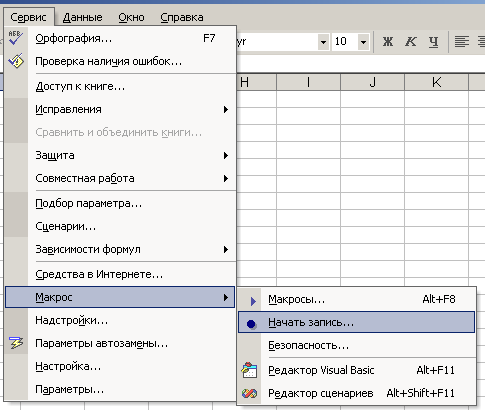 ис.
2
ис.
2
b) в открывшемся диалоговом окне Запись макроса в поле Имя макроса появится заданное по умолчанию название Макрос1 (рис. 3);

Рис. 3
c) чтобы сохранить Макрос1 в активной книге, убедитесь, что в поле Сохранить в выводится Эта книга;
d)
щелкните на кнопке ОК. В рабочем окне
Excel
появится панель инструментов Остановка
записи
![]() ;
;
e) чтобы панель не мешала вашим дальнейшим действиям, перенесите ее вправо, ухватившись за рамку, расположенную в верхней части панели;
2) осуществите запись Макроса1 (рис. 4):
Р
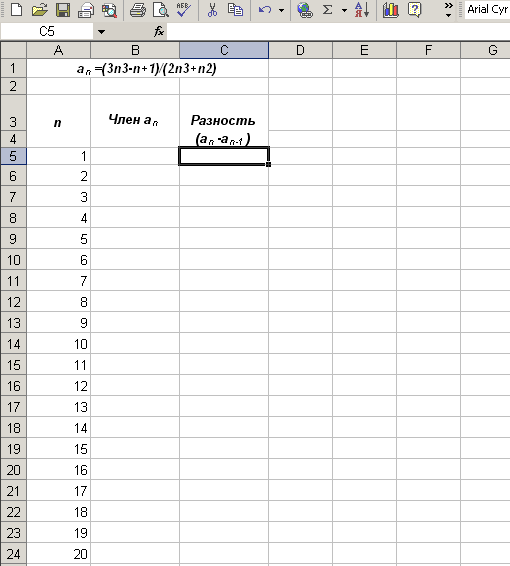 ис.
4
ис.
4
а
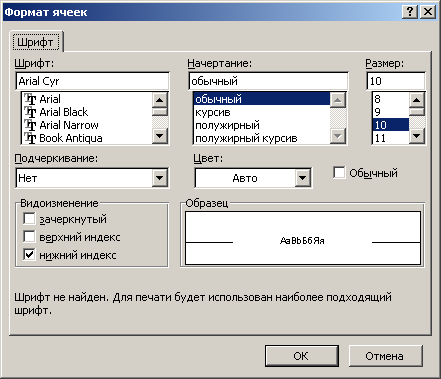 )
в ячейку А1 введите текст "аn=",
для этого текст "аn="
наберите на латинском языке. На латинский
язык с русского, и наоборот, можно
переключиться с помощью нажатия клавиш
Shift
+ Ctrl.
Затем выделите с помощью мыши букву n
(это можно сделать как в активной ячейке,
так и в строке формул, расположенной в
верхней части экрана) и выполните команду
Формат →
Ячейки. В
диалоговом окне Формат
ячеек
установите флажок Нижний
индекс (рис.
5). Щелкните на кнопке ОК.
)
в ячейку А1 введите текст "аn=",
для этого текст "аn="
наберите на латинском языке. На латинский
язык с русского, и наоборот, можно
переключиться с помощью нажатия клавиш
Shift
+ Ctrl.
Затем выделите с помощью мыши букву n
(это можно сделать как в активной ячейке,
так и в строке формул, расположенной в
верхней части экрана) и выполните команду
Формат →
Ячейки. В
диалоговом окне Формат
ячеек
установите флажок Нижний
индекс (рис.
5). Щелкните на кнопке ОК.
Рис. 5
Нижний индекс будет отображен только в активной ячейке, но не в строке формул. Нажмите Enter;
b)
выделите диапазон ячеек А1:С1 и объедините
его с помощью кнопки
![]() (объединить и поместить в центре) на
панели инструментов форматирования.
Затем щелкните на кнопке
(объединить и поместить в центре) на
панели инструментов форматирования.
Затем щелкните на кнопке
![]() (жирный
текст) и кнопке
(жирный
текст) и кнопке
![]() (курсив).
В строке формул текст отображается не
отредактированным;
(курсив).
В строке формул текст отображается не
отредактированным;
c) выделите ячейки A3, А4 и объедините их (кнопка ), затем введите n и нажмите Alt + Enter, чтобы поднять текст внутри ячеек. Для активизации ячейки в соседнем столбце справа от A3, нажмите вместо Enter клавишу Tab;
d) измените ширину и высоту ячейки ВЗ. Для этого выберите команду Формат → Строка → Высота (рис. 6). В диалоговом окне Высота строки
Р
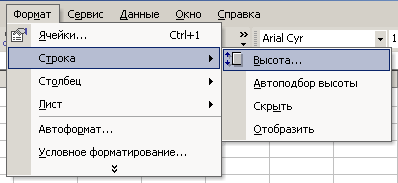 ис.
6
ис.
6
замените 12,75 на 27 и щелкните на кнопке ОК. Для этого нажмите, а затем с клавиатуры наберите 27 (рис. 7).
Р
 ис.
7.
ис.
7.
Далее выберите команду Формат → Столбец → Ширина. В диалоговом окне Ширина столбца 8,4 замените на 12, как было сказано в этом пункте выше;
e) введите в ячейку ВЗ текст "Член an", an введите также как и в п°а). При выделении n, пусть вас не смущает, то, что выделяется все оставшееся поле ячейки после n. В строке формул поместите курсор после символа n. Нажмите левый Alt + Enter, чтобы поднять текст внутри ячейки, а затем Enter;
f) выделите ячейки ВЗ, В4 и объедините их (кнопка );
g) измените ширину ячейки СЗ на 12 (как было описано в пункте 6.2.d);
h) введите в ячейку СЗ текст "Разность (an-an-1)". После ввода слова "Разность" нажмите левый Alt + Enter, чтобы текст перешел на другую строчку внутри ячейки;
i) выделите ячейки СЗ, С4 и объедините их (кнопка );
j) выделите диапазон ячеек АЗ:С4 с помощью мыши, щелкните последовательно на кнопках (жирный текст) и (курсив), расположенных на панели редактирования;
k) в ячейку А5 введите 1;
l) в ячейку А6 введите 2;
m) выделите ячейки А5 и А6 и протяните их до ячейки, схватившись за маркер автозаполнения, расположенный в нижнем правом углу выделенного диапазона (значок +). Столбец окажется заполненным первыми двадцатью числами натурального ряда;
n) активизируйте ячейку А1;
o)
щелкните на кнопке
![]() (остановить запись) на панели Остановка
записи;
(остановить запись) на панели Остановка
записи;
3) в ячейку А1 введите дополнительно (3n3-n+1)/(2n3+n). (см. рис.2). С этой целью введите с клавиатуры (3n3-n+l)/(2n3+n). Выделите 3, которая должна стать степенью, затем выполните команду Формат → Ячейки, в диалоговом окне Формат ячеек установите флажок Верхний индекс. Аналогично вводятся и остальные степени. Нажмите Enter;
4) в ячейку В5 введите формулу первого члена ряда =(3*A5^3-A5+1)/(2*A5^3+A5)(рис. 8). Нажмите Enter. В ячейке В5 отобразится е сама введенная формула, а вычисленное по ней значение. Тем не менее, на самом деле в ячейке содержится формула, которая и отображается в строке формул;
Р
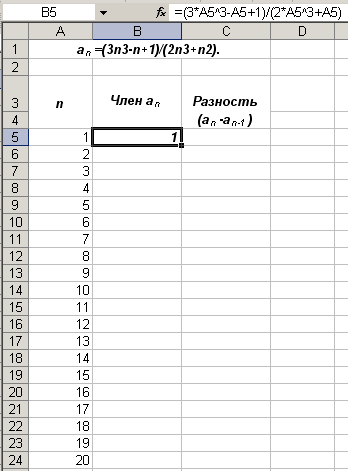 ис.
8.
ис.
8.
5) выделите ячейку В5 и с помощью автозаполнения заполните ячейки В6:В24. Благодаря относительным ссылкам на ячейки в ячейку В6 запишется формула =(3*A6^3-A6+l)/(2*A6^3+A6), в ячейку В7 формула: =(3*A7^3-A7+1)/(2*A7^3+A7) и т.д. Адреса ячеек в формуле можно вводить или с клавиатуры или с помощью "щелчка" мышью на требуемой ячейке;
6) на основании полученных данных столбца В сделайте вывод о существовании предела последовательности (1). Введите в ячейку D1 слово "сходится", если последовательность имеет конечный предел, и "расходится" в противном случае. Объедините ячейки , как было показано в п°2.b);
7) в ячейку С6 введите формулу =В6-В5;
8
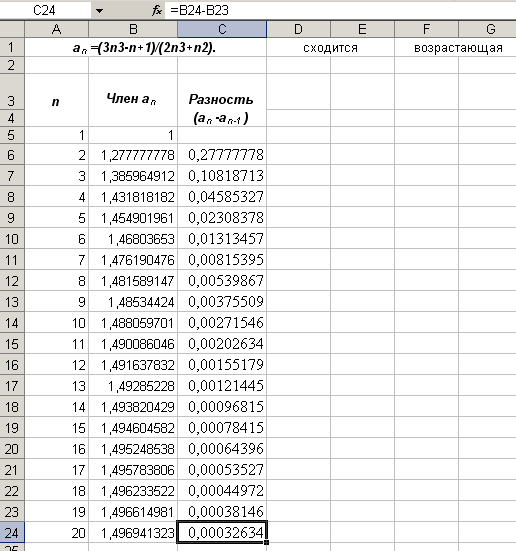 )
выделите ячейку С6 и с помощью автозаполнения
заполните ячейки С7:С24 (Рис. 9.);
)
выделите ячейку С6 и с помощью автозаполнения
заполните ячейки С7:С24 (Рис. 9.);
Рис. 9.
9) на основании полученных данных столбца сделайте вывод о возрастании (убывании) последовательности (1). Введите в ячейку Е1 необходимую информацию: возрастающая, убывающая или не возрастающая и не убывающая (рис. 9);
10) чтобы подтвердить вывод, сделанный в пункте 6, нужно выяснить поведение последовательности при достаточно больших п. Для этого произведите следующие действия:
а
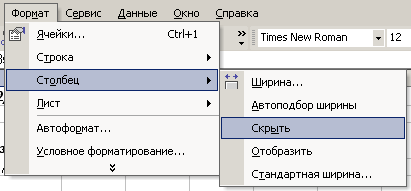 )
выделите диапазон ячеек С6:С24 и выберите
команду Формат
→ Столбец → Скрыть
(рис. 10, результат - рис. 11);
)
выделите диапазон ячеек С6:С24 и выберите
команду Формат
→ Столбец → Скрыть
(рис. 10, результат - рис. 11);
Рис. 10.
Р
 ис.
11.
ис.
11.
b) выделите строки 6:23 и выберите команду Формат → Строка → Скрыть (рис. 12);
c) в ячейку А25 введите =А24*5;
d
неРис.1.11.

Рис. 12.
е) активизируйте ячейку В24 и, "зацепив" маркер автозаполнения, протяните его до ячейки В40 (рис. 13);
f) в ячейку А41 введите “lim аn=...”, вместо точек введите соответствующее значение в случае существования такового. Выделите ячейки А41 и В41 и объедините их с помощью кнопки (объединить и поместить в центре), расположенной на панели инструментов форматирования. Затем щелкните на кнопке (жирный текст) и кнопке (курсив) (рис. 14);


7 .
Построим точечную функцию зависимости
.
Построим точечную функцию зависимости
![]() ,
,
![]() .
Для этого
необходимо:
.
Для этого
необходимо:
а) выделить ячейки А5:В24 и выберите команду Формат → Строка → Отобразить.
b)
На стандартной панели инструментов
нажмите на кнопку Мастер
Диаграмм
![]() .
В поле Тип
выберите Точечная,
а в поле Вид
выберите второе изображение - шаг 1 из
4 (Рис. 15.) Нажмите Далее.
.
В поле Тип
выберите Точечная,
а в поле Вид
выберите второе изображение - шаг 1 из
4 (Рис. 15.) Нажмите Далее.
c) Выберите диапазон А5:В24 (шаг 2 из 4). Нажмите два раза Далее. На шаге 4 выберите Поместить диаграмму на листе: отдельном. Нажмите Готово.
d) Щёлкните по оси Y значений и в появившемся контекстном меню выберите Формат оси.
e) На вкладке Шкала в поле минимальное значение укажите 1 (Рис. 16). Нажмите ОК.
Р
 ис.
16.
ис.
16.
Анализируя график, можно отметить, что кривая f(n) бесконечно приближается к значению по оси Y в 1,5.
